Как установить приложение через торрент
Многие начинающие пользователи уже освоили, что такое торрент и как им пользоваться, но это только полбеды. Самый первый вопрос геймера освоившего торрент, и решившего попробовать халяву «на вкус» — это как установить игру скаченную через торрент? Все просто друзья! Прочтите данную статью, и устанавливайте игры без проблем!
Загрузка завершена, игра благополучно сохранилась на жестком диске. Необходимо ее установить и подготовить к работе. Здесь разработчики игр могут предлагать как минимум три варианта установочных пакетов:
- Автоматический установщик игры
- Архив игры, требующий распаковки
- Образ игры, требующий монтирования
Первый вариант наиболее предпочтителен. Установить игру можно сразу, запустив файл инсталлятора. Обычно этот файл называется setup.exe и результатом его работы будет готовая к запуску игра. Практически все инсталляторы в процессе установки будут задавать вопросы о нюансах будущей работы игры: какой язык использовать в процессе установки, где именно создать папку с игрой, где разместить ярлыки программ, устанавливать ли вместе с игрой дополнительное программное обеспечение и т.п.
При желании можно вмешаться в ход установки, и указать на какой логический диск необходимо поместить файлы игры. Это может быть специально выделенный под игры раздел, или, при необходимости повышения быстродействия игры, даже отдельное устройство с быстрым диском. В частности, любители динамичных онлайн-игр устанавливают в систему SSD-диски и запускают игры именно с таких высокопроизводительных устройств. Давайте более подробно рассмотрим этот процесс.
Особенно внимательно следует читать предложения об установке вместе с игрой дополнительного программного обеспечения:
- С одной стороны это может быть предложение об обновлении системных библиотек или драйверов видеокарты (без таких обновлений игра может и не запустится).
- С другой стороны, часто вместе с игрой на компьютер можно установить абсолютно бесполезные утилиты, всего лишь из-за лени читать список идущих вместе с игрой программ.
Игра скачанная с торрента в виде архива
Второй вариант с архивом игры несколько удобнее для скачивания (архив качать проще и быстрее), однако потребует дополнительно использования программ по работе с архивами. Скорее всего, архив будет представлять собой один громадный файл с расширением rar, zip или 7z. Для начала установки игры необходимо распаковать архив с помощью любого архиватора. В качестве примера можно привести известную бесплатную программу 7 zip.
После распаковки архива на диске появятся одна или несколько папок, содержащих установочные файлы игры, в том числе уже знакомый нам инсталлятор setup.exe. Зачастую основная трудность при работе с архивом – это найти куда именно была распакована папка с игрой. Дальнейшие действия необходимо выполнять в соответствии с описанным выше первым вариантом установки.
Игра имеет формат образа диска
Еще более интересным может быть третий вариант установки игры в виде образа. Такой подход распространения игр с использованием торрент-сетей выбирается в тех случаях, когда игра отказывается работать без оригинального CD или DVD диска.
Цифровую копию оригинального диска называют образом диска. Для работы с образом диска в системе создается еще один виртуальный логический диск, в котором и будут хранится все файлы, необходимые для установки и дальнейшего использования игры. Создать виртуальный диск можно программой-менеджером виртуальных дисков. Пример такой программы – это популярный бесплатный набор утилит DAEMON Tools Lite.
Запустив Daemon tools lite необходимо указать операционной системе, что в ней появился еще один диск (виртуальный). Обычно это выполняется командой «Добавить виртуальный диск». После создания виртуального диска нужно указать файл для создания образа. В нашем случае это будет скачанный ранее образ диска с игрой (скорее всего расширение образа будет iso). Далее с помощью любого файлового менеджера (например, Проводника Windows) необходимо зайти в только что созданный нами диск. На нем будет полная копия установочного компакт-диска игры и уже знакомый нам файл setup.exe. Все остальные действия по установке игры будут такими же, как и в первом варианте . Обратите внимание, для запуска игры нужно, чтобы виртуальный диск также был в системе, активизируйте его заранее!
Итак, основная проблема при скачивании игры с помощью торрент-сети – это выбор действительно интересных, захватывающих игр. Остальные шаги по закачке и установке понравившейся игры описаны в статье и легко могут быть выполнены любым компьютерным пользователем.
Для скачивания игры через торрент вам требуется скачать программу uTorrent .
Программа позволяет запускать файлы с расширением .torrent и скачивать файлы игры и установки.
Ниже представлен гайд по установке и запуске игр. Отдельный случай установки/запуска японских игр - инфа тут.
Прежде чем устанавливать и запускать игры, установите стандартный необходимый софт:
1. Если игра на ПК
Подробная инструкция установки к каждой игре может быть описана под спойлером "Установка и информация".

1. Файлы для установки игры могут быть в виде формата образа или .exe формат установки, а так же архив, который нужно распаковать. По архиву и .exe и так понятно, их нужно распаковать/запустить. Разберем форматы образов.
Самые распространенные форматы:
iso - является общепринятым стандартом образов.
nrg - образ диска, созданный в программе Nero Burning Rom.
mdf - основной файл образа Alcohol 120% (программа для работы с образами). Так же имеет дополнительный файл в формате mds, который содержит информацию о треках и заголовках. Возможно отсутствие этого второстепенного файла.
img - формат образа, созданный программой MagicISO. Использовался раньше в Mac OS 9 и более ранних версиях. Может иметь так же второстепенные файлы в формате ccd и cue:
ccd - копия музыкальных дорожек или данных CD/DVD, созданная с помощью программы CloneCD
cue - информация о дорожках CD/DVD
dmg - формат, встречающийся исключительно в ОС семейства Macintosh. В рамках данной статьи не рассматривается.
bin - пожалуй, самое распространенное значение - это формат образов приставочных игр семейства Sega Genesis или PlayStation. Особенность этого формата в том, что он хранит данные в двоичном виде. В остальных случаях практически не используется. Часто имеет второстепенный файл в формате cue.
2. Для того чтобы смонтировать формат образов и установить игру требуются следующие программы, которые вы можете скачать на выбор:
Советуем DAEMON Tools, так как он может монтировать все популярные образы.
3. После установки программы, смонтируйте/запустите файл образа (.iso,.nrg. ) и установите игру (произойдет автоматический запуск образа либо запустите образ через "Мой компьютер" или через программу эмулятор).
4. Запустите .exe файл с образа для установки или любой исполняющий файл установки и установите игру.
4.1. Если установщик игр не запускается, то пройдите в главу 1.2. Запуск игр и запускайте установку из под других ОС.
5. После установки игры обратите внимание на пункт "Таблетка" в информации на странице игры.
Типы таблеток:
Присутствует - вам требуется самому закинуть таблетку из папки образа (CODEX,SKIDROW и т.д.) в папку с игрой с заменой.
Вшито - таблетка уже вшита после установки, и вам самому ничего не требуется делать.
Не требуется - запуск игры происходит без таблетки
Таблетки требуются для того, чтобы вы смогли запустить взломанную версию игры. На таблетки очень часто реагируют антивирусы. Не обращаем на них внимание.
6. Запускаем игру. Если игра не запускается, переходим в главу 1.2. Запуск игр.
Прежде всего, стоит смотреть на год выпуска игры. Так же, не забывайте пробовать запускать игру с разными совместимостями и правами администратора (правый клик на ярлык игры -> Совместимость -> Запустить с режимом совместимости -> [Выбираем ОС]).
Каждый год выпуска игры соответствует году ОС (операционной системе):
1985-2000: DOS/Win 95,98,2000
2000-2008: Win XP,7
Ориентируясь по этим годам, вы поймете какие ОС нужны для запуска игр.
Теперь о том, как запускать игры на современной ОС (Win 7,8,10).
Для запуска старых DOS игр (1985-1999), вы сможете скачать программу - DOSBox
Или DOS с графической оболочкой D-Fend Reloaded
Windows 95,98,2000
Для запуска старых игр (1995-2002), вы сможете скачать эмулятор операционных систем Virtual PC
ВНИМАНИЕ! Не работает на Windows 10. Можете запустить Virtual PC через программу VMware Workstation или VirtualBox с другими ОС.
А так же можете использовать VirtualBox (инструкции по эмуляции ОС гуглим)
Для запуска игр, которые хорошо работали на Windows XP (2000-2010), скачайте лучший на данный момент эмулятор - VMware Workstation
Так же могут запускаться на XP старые игры года 95-99.
Если у вас проблемы со звуком в эмуляторе Windows XP, скачайте - фикс
Запустите файл VMAudioFixTray.exe и добавьте его в автозагрузку. (в Win XP кидаете в папку по пути "C:\Documents and Settings\[Имя пользователя]\Главное меню\Программы\Автозагрузка")
Чтобы перекидывать файлы и игры с вашей ОС на эмулированную, нужно создать общую папку. (это касается всех программ для эмулирования).
В VMware Workstation: "Виртуальная машина" -> "Параметры" -> "Параметры" -> "Общие папки" -> Галочку на "Подключить как сетевой диск в гостевых Windows", установить пункт "Всегда включено" и добавляете общую папку.
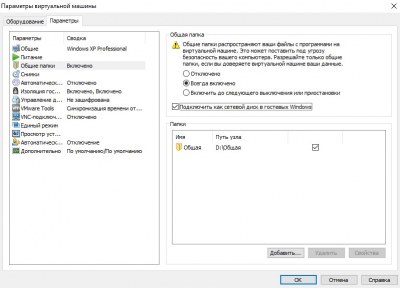
2. Если игра на консоли
Остальные будут позже. Гуглите информацию по примеру: Эмулятор [название консоли] на ПК
Проблемы установки и запуска игр могут быть индивидуальны. Не стесняйтесь спрашивать об этом в комментариях.

Загрузка завершена, игра благополучно сохранилась на жестком диске. Необходимо ее установить и подготовить к работе. Здесь разработчики игр могут предлагать как минимум три варианта установочных пакетов:
- Автоматический установщик игры.
- Архив игры, требующий распаковки.
- Образ игры, требующий монтирования.
Первый вариант наиболее предпочтителен. Установить игру можно сразу, запустив файл инсталлятора. Обычно этот файл называется setup.exe и результатом его работы будет готовая к запуску игра. Практически все инсталляторы в процессе установки будут задавать вопросы о нюансах будущей работы игры: какой язык использовать в процессе установки, где именно создать папку с игрой, где разместить ярлыки программ, устанавливать ли вместе с игрой дополнительное программное обеспечение и т.п.
Внимание! Если вы пользуйтесь программой uTorrent, то есть очень полезная статья: Как в uTorrent отключить рекламу. Качайте игры без рекламы! А если надоела реклама в интернете, тогда устанавливаем adblock, и забываем про нее!
При желании можно вмешаться в ход установки, и указать на какой логический диск необходимо поместить файлы игры. Это может быть специально выделенный под игры раздел, или, при необходимости повышения быстродействия игры, даже отдельное устройство с быстрым диском. В частности, любители динамичных онлайн-игр устанавливают в систему SSD-диски и запускают игры именно с таких высокопроизводительных устройств. Давайте более подробно рассмотрим этот процесс.
Особенно внимательно следует читать предложения об установке вместе с игрой дополнительного программного обеспечения:
- С одной стороны это может быть предложение об обновлении системных библиотек или драйверов видеокарты (без таких обновлений игра может и не запустится).
- С другой стороны, часто вместе с игрой на компьютер можно установить абсолютно бесполезные утилиты, всего лишь из-за лени читать список идущих вместе с игрой программ.
Игра скачанная с торрента в виде архива
Второй вариант с архивом игры несколько удобнее для скачивания (архив качать проще и быстрее), однако потребует дополнительно использования программ по работе с архивами.
Скорее всего, архив будет представлять собой один громадный файл с расширением rar, zip или 7z. Для начала установки игры необходимо распаковать архив с помощью любого архиватора. В качестве примера можно привести известную бесплатную программу 7 zip. Если вы в первый раз слышите слова архив, то для вас есть инструкция: Что такое архив, и как пользоваться архиваторами?

После распаковки архива на диске появятся одна или несколько папок, содержащих установочные файлы игры, в том числе уже знакомый нам инсталлятор setup.exe. Зачастую основная трудность при работе с архивом – это найти куда именно была распакована папка с игрой. Дальнейшие действия необходимо выполнять в соответствии с описанным выше Первым вариантом установки.
Игра имеет формат образа диска
Еще более интересным может быть Третий вариант установки игры в виде образа. Такой подход распространения игр с использованием торрент-сетей выбирается в тех случаях, когда игра отказывается работать без оригинального CD или DVD диска.
Цифровую копию оригинального диска называют образом диска. Для работы с образом диска в системе создается еще один виртуальный логический диск, в котором и будут хранится все файлы, необходимые для установки и дальнейшего использования игры. Создать виртуальный диск можно программой-менеджером виртуальных дисков. Пример такой программы – это популярный бесплатный набор утилит DAEMON Tools Lite. Предлагаю ознакомится с подробной инструкцией: Как пользоваться DAEMON Tools Lite

Запустив Daemon tools lite необходимо указать операционной системе, что в ней появился еще один диск (виртуальный). Обычно это выполняется командой «Добавить виртуальный диск». После создания виртуального диска нужно указать файл для создания образа. В нашем случае это будет скачанный ранее образ диска с игрой (скорее всего расширение образа будет iso). Далее с помощью любого файлового менеджера (например, Проводника Windows) необходимо зайти в только что созданный нами диск. На нем будет полная копия установочного компакт-диска игры и уже знакомый нам файл setup.exe. Все остальные действия по установке игры будут такими же, как и в Первом варианте. Обратите внимание, для запуска игры нужно, чтобы виртуальный диск также был в системе, активизируйте его заранее!
Итак, основная проблема при скачивании игры с помощью торрент-сети – это выбор действительно интересных, захватывающих игр. Остальные шаги по закачке и установке понравившейся игры описаны в статье и легко могут быть выполнены любым компьютерным пользователем.
На сегодняшний день торрент – это один из самых удобных способов загрузки программ, файлов или игр. Его интерфейс позволяет разобраться с функционалом программы за несколько минут, однако что делать с загруженными играми пользователи не знают. Раньше было достаточно вставить диск в привод компьютера, чтобы появилось меню установки, а что теперь? Если Вы не знаете, как установить игру через торрент, то это руководство точно для Вас.

Игры на трекерах всегда выглядят по-разному: в виде установочного файла, архива или набора папок и файлов. Чтобы Вам было легче сориентироваться в руководстве, мы разделили его на несколько частей, каждая из которых посвящена своему типу скачанных файлов.
Вариант первый: установочный файл
Один из самых распространенных и привычных пользователю форматов установки – это запуск установочного файла. Выглядит игра в виде документа с расширением EXE, нажав на который, запустится мастер установки и удаления программ. Следуя нехитрым инструкциям, Вы оперативно настроите инсталляцию и все, что Вам останется – это дожидаться ее окончания.

Если размер файла не внушает доверия, и он не более 30Мб, то перед Вами загрузчик – небольшая программа, скачивающая игровой клиент напрямую с сервера разработчиков. Поэтому если Вы не готовы потратить несколько часов на загрузку игры, то ищите на торрент-трекерах уже скачанный архив приложения.
Вариант второй: архив
Архивы бывают двух типов: обычные и загрузочные. Методы работы с каждым из них совершенно разные, поэтому расскажем о них более подробно.
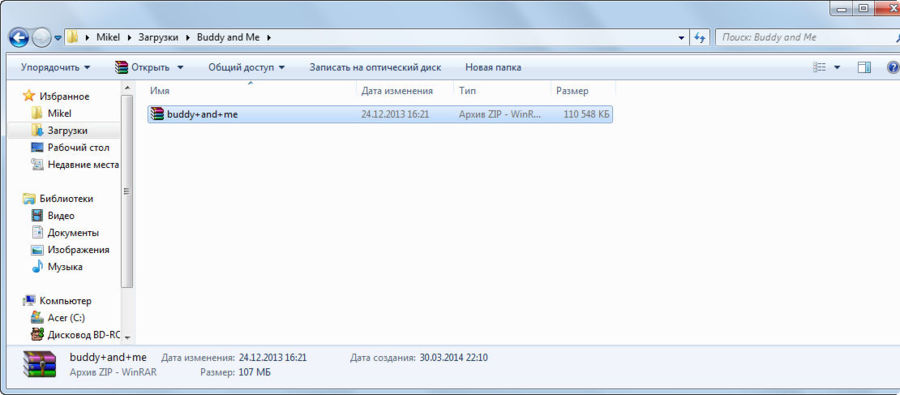
Обычные архивы – это папка файлов, которая была сжата специальным архиватором. Их легко определить по расширению: ZIP или RAR. Для того, чтобы разархивировать папку с игрой, Вам потребуется программа WinRAR: как только программа будет установлена, нажмите правой кнопкой мыши по архиву и выберите пункт «разархивировать в папку».
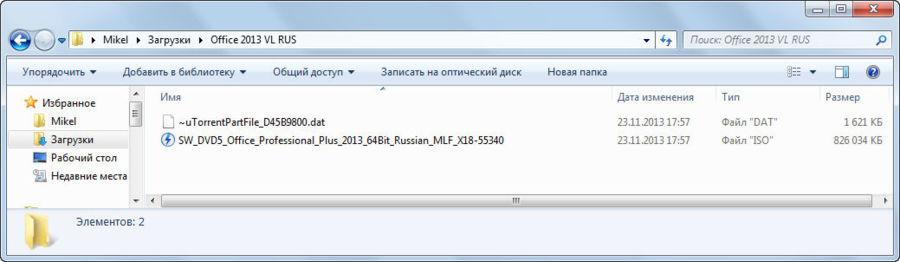
Архивы с расширением «ISO» - это загрузочные образы, которые имитируют диск в приводе Вашего компьютера. Раскрывать архив и копировать файлы не нужно – достаточно установить программу DAEMON Tools, чтобы смонтировать образ и запустить установку. Более подробные инструкцию Вы можете прочитать в руководстве: «Как смонтировать образ игры?».
Вариант третий: папка
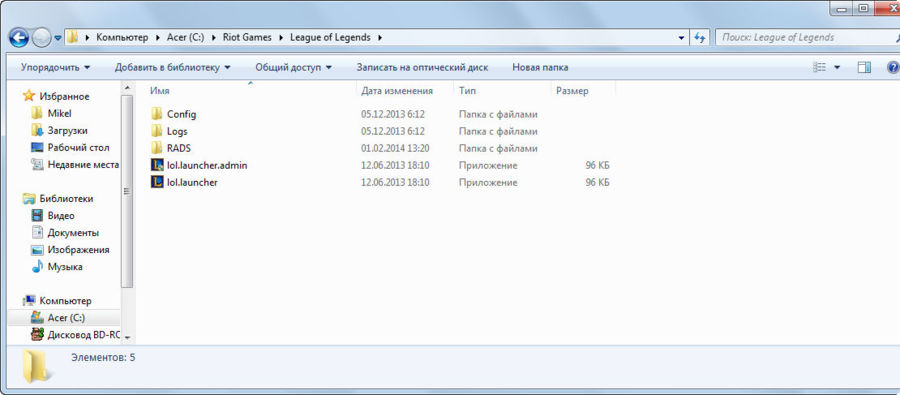
Если у человека возникают сложности с загрузкой или установкой определенной игры, то он бежит на торрент-трекер за полной и обновленной версией игрового клиента. Как правило, достаточно скачать торрент, чтобы на компьютере появилась папка с установленной игрой. Однако в некоторых случаях, можно наткнуться на скачанный установочник.
Читайте также:


